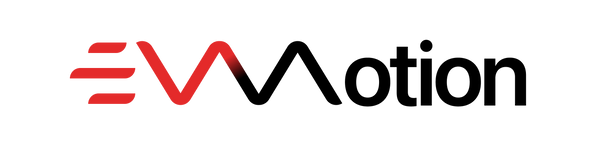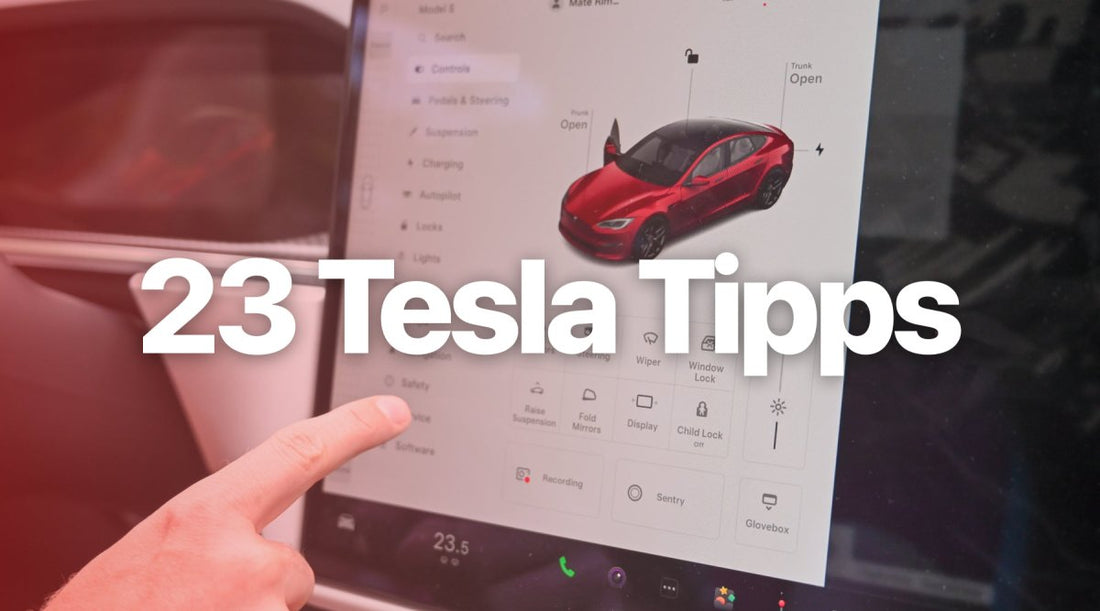
Die 23 coolsten Tesla-Hacks, die du kennen solltest
Tesla-Fahrzeuge bieten die umfangreichsten digitalen Funktionen auf dem Markt, doch viele davon verstecken sich hinter cleveren Tricks und Hacks.
In regelmäßigen Updates enthüllt Tesla immer wieder neue Funktionen, die das Fahrerlebnis verbessern. Auf unserem Instagram-Kanal haben wir einige dieser Tricks präsentiert.
Jetzt haben wir die 25 genialsten für dich zusammengestellt. Tauche ein und werde im Handumdrehen zum Tesla-Profi!
Inhaltsübersicht:
- Reichweite nach Wunsch
- Waschanlagenmodus
- Chareport-Entriegelung im Kofferraum
- Steiler Parkplatz? Kein Problem!
- Handschuhfach im Safe-Modus
- Effizientes Laden
- Ladestationen im Blick
- Autopilot im Griff
- Rekuperation und Verbrauch im Blick
- Kofferraumhöhe einstellen
- Vollbildmodus für den Browser
- Automatisches Verschließen
- Supercharger-Strategie
- Dashcam-Video speichern durch Hupen
- Eingefrorener Bildschirm? Keine Panik!
- Karaoke für Unterwegs
- Schnellzugriff in der App
- Magie des Easy Entry Modus
- Autopilot-Geräusche im Schlafmodus
- Personalisierte Fahrerprofile
- Spiegel runter beim Einparken
- Adresse schicken, Tesla macht den Rest
- Per Navigation vorkonditionieren
1. Reichweite nach Wunsch
Du cruisest entspannt mit 50 km/h im aktiven Autopilotmodus durch eine geschlossene Ortschaft. Sobald du das Ortsschild hinter dir gelassen hast, erhöht sich das Geschwindigkeitslimit auf 70 km/h. Doch wie passt du den Autopiloten jetzt an die neue Geschwindigkeit an?
Das geht entweder mühsam, indem du am rechten Scrollrad drehst, oder du nutzt einen dieser einfachen Tricks:
- Drücke den Gangwahlhebel etwa 3 Sekunden lang nach unten.
- Tippe auf dem Bildschirm auf das Symbol, das die Maximalgeschwindigkeit anzeigt.
2. Waschanlagenmodus
Wenn du dein Tesla Model 3, Model Y oder Model S / X in die Waschanlage fährst, ist es wichtig, dass keine der Sensoren ausgelöst wird und versehentlich etwas öffnet. Aus diesem Grund gibt es den Waschanlagenmodus, der sämtliche Funktionen blockiert, die während des Waschvorgangs ausgelöst werden könnten.
Du findest diesen Modus unter Fahrzeug -> Service -> Waschanlagenmodus.
Dort kannst du auch sehen, welche Funktionen, wie zum Beispiel die Scheibenwischer, ausgeschaltet werden, um ein reibungsloses Wascherlebnis zu gewährleisten.
3. Chargeport-Entriegelung im Kofferraum
Falls es einmal vorkommt, dass sich der Ladeanschluss an deinem Tesla Model 3 oder Model Y nicht automatisch öffnen lässt, kannst du ihn manuell entriegeln. Hierbei sollte der Ladevorgang bereits abgeschlossen sein.

So öffnest du den Charge Port manuell:
- Öffne den Kofferraum.
- Links oben findest du eine kleine Öffnung in der Verkleidung.
- Darin befindet sich eine Lasche, an der du ziehen kannst, um den Charge Port manuell zu entriegeln.
Auf diese Weise kannst du den Charge Port problemlos öffnen, wenn nötig.
4. Steiler Parkplatz? Kein Problem!
Wenn du dein Tesla Model 3, Model Y oder Model S / X an einem steilen Hang parken möchtest, ist es wichtig sicherzustellen, dass das Fahrzeug nicht wegrollt. Dafür gibt es die leistungsstarke Parkbremse.
So aktivierst du sie:
- Halte den P (Park) Button für 3 Sekunden gedrückt.
- Ein gelbes P Icon erscheint auf dem Bildschirm, begleitet vom spürbaren Zugriff der Feststellbremse.
Durch diese einfache Maßnahme kannst du sicherstellen, dass dein Tesla fest und sicher am Hang steht.
5. Handschuhfach im Safe-Modus
Hast du gewusst, dass du in deinem Tesla Model 3, Model Y oder Model S / X eine PIN für dein Handschuhfach einrichten kannst? Diese Funktion sorgt nicht nur dafür, dass du dir keine Gedanken über Wertsachen machen musst, wenn jemand anderes dein Auto fährt, sondern verleiht auch deinem Fahrzeug zusätzliche Sicherheit.

So aktivierst du die Handschuhfach-PIN:
- Gehe zu "Fahrzeug" -> "Sicherheit" -> "Handschuhfach-PIN".
- Folge den Anweisungen, um die PIN einzurichten.
Wenn du zusätzliche Sicherheit für deine Wertsachen suchst, kannst du auch ein Geheimfach für die Armlehne deines Model 3 oder Y besorgen, um sie sicher zu verstauen.
6. Effizientes Laden
Optimiere deine Ladezeiten, indem du deinen Tesla genau dann lädst, wenn die Stromtarife niedrig sind. Viele Stromversorger bieten günstigere Tarife während der Nachtstunden an. Nutze diese Zeit, um deinen Tesla zu laden und spare dabei bares Geld.
Du kannst die Ladezeiten einfach in den Einstellungen deines Fahrzeugs anpassen. So kannst du nicht nur die Umwelt schonen, sondern auch deinen Geldbeutel entlasten.
7. Ladestationen im Blick
Wenn du alle Ladestationen auf der Landkarte anzeigen möchtest, tippe einfach einmal auf die Karte. Sofort erscheinen auf der rechten Seite verschiedene Symbole. Klicke auf das Ladestationssymbol, und schon werden dir alle Ladestationen angezeigt.
Du kannst auch während der Navigation das Ladestationssymbol antippen und die Ladestationen nach ihrer Ladeleistung filtern. Das Symbol mit einem Blitz zeigt dir die langsameren Ladestationen an, während das Symbol mit den drei Blitzen die schnellsten anzeigt.
Tesla zeigt dir mittlerweile nicht nur die eigenen Ladestationen, sondern auch viele andere an. Du erkennst Tesla Charger an ihrer roten Farbe.
8. Autopilot im Griff
Nachdem du mit 50 km/h im aktiven Autopilotmodus innerhalb einer geschlossenen Ortschaft unterwegs warst, erhöht sich das Geschwindigkeitslimit auf 70 km/h, sobald du das Ortsschild passierst. Wie kannst du nun den Autopilot an diese neue Geschwindigkeit anpassen?
Du kannst dies entweder mühsam am rechten Scrollrad tun oder es ganz einfach mit einem der folgenden Tipps erledigen:
- Drücke den Gangwahlhebel für etwa 3 Sekunden nach unten.
- Tippe auf dem Bildschirm auf das Symbol, das die Maximalgeschwindigkeit anzeigt.
9. Rekuperation und Verbrauch im Blick
Auf der linken Seite deines Displays werden Fahrzeugdaten wie Geschwindigkeit angezeigt. Oben erscheint eine feine graue Linie. Wenn du beschleunigst, zeigt dir eine Skala zwischen der Mitte und dem rechten Rand deinen Verbrauch.
Die Skala von der Mitte bis zum linken Rand des Displays zeigt dir anhand eines grünen Balkens, wie stark dein Tesla rekuperiert.
10. Kofferraumhöhe einstellen
Wenn deine Garage niedrig ist, möchtest du sicherstellen, dass der Kofferraum nicht an der Decke oder am Garagentor anschlägt. Tesla hat es dir leicht gemacht, dies einzustellen.
Öffne den Kofferraum und bringe ihn manuell auf die gewünschte Höhe oder drücke kurz auf den Kofferraumschließen-Knopf. Halte den Knopf an der gewünschten Höhe für 3 Sekunden gedrückt, bis du einen Bestätigungston hörst.
Jetzt kannst du den Kofferraum schließen und wieder öffnen, um zu überprüfen, ob alles wie gewünscht funktioniert.
11. Vollbildmodus für den Browser
Wenn du den Browser in deinem Tesla Model 3, Model Y oder Model S / X öffnest, wird er normalerweise nur auf der rechten Seite des Bildschirms angezeigt. Aber es gibt einen Trick, den nur wenige kennen, um den Browser im Vollbildmodus zu nutzen. Hier ist, wie es geht:
- Öffne die YouTube-App in deinem Tesla.
- Tippe oben rechts auf "Anmelden" (oder auf deinen Account, wenn du bereits angemeldet bist).
- Im Google-Anmeldebildschirm tippe auf "Datenschutz".
- Klicke oben rechts auf die Punkte.
- Wähle die Google "Suche"-App aus.
- Jetzt bist du im Vollbildmodus in der Google-Suche. Wenn das Interface bei dir etwas anders aussieht, suche einfach nach dem "Datenschutz"-Button. Sobald du ihn gefunden hast, setze den Vorgang bei Schritt 4 fort.
12. Automatisches Verschließen
Als Tesla-Fahrer schätzen wir die moderne Bedienung. Eine Funktion, die dein Tesla Model 3, Model Y oder Model S / X noch besser macht, ist "Verschluss nach Entfernen". Wenn du dein Smartphone als Schlüssel verwendest, kannst du dieses clevere Feature nutzen.
Gehe zu Fahrzeug -> Verriegelungen -> Verschluss nach Entfernen und vergewissere dich, dass die Akustische Verriegelungsbestätigung aktiviert ist.
Wenn du aussteigst und dich von deinem Tesla entfernst, verriegelt er sich automatisch und gibt einen leisen Signalton von sich, um dir akustisch zu bestätigen, dass er verschlossen ist. Falls du noch offene Fenster hast, werden diese automatisch geschlossen.
Falls du versehentlich eine Tür offen gelassen hast, wirst du durch einen Warnton darauf aufmerksam gemacht und kannst die Tür schließen. Auch in diesem Fall brauchst du dir keine Sorgen zu machen - Tesla hat wie immer mitgedacht.
13. Supercharger-Strategie
Dir ist bestimmt schon aufgefallen, dass an Superchargern die Bezeichnung der Ladeplätze immer eine Zahl und ein A oder B ist. Das liegt daran, dass sich A und B eine Leitung teilen.
Sind also genug Plätze am Supercharger frei, dann stelle dich so hin, dass du immer einen Platz frei lässt bzw. parke so, dass du eine eigene Nummer hast. Nur dann bekommst du die maximale Ladeleistung.
14. Dashcam-Video speichern durch Hupen
Sowohl das Tesla Model 3, Model Y, oder Model S / X sind mit zahlreichen Kameras rund um das Fahrzeug ausgestattet. Diese dienen nicht nur dem Autopiloten, sondern können auch als Sicherheitssystem genutzt werden.
Navigiere zu Fahrzeug -> Sicherheit -> Dashcam. Hier kannst du die Option "Auto" aktivieren, damit im Falle eines Unfalls automatisch ein Video gespeichert wird.
Eine weitere Einstellungsmöglichkeit ist die Aufnahme durch Hupen. Wenn du dich in einer gefährlichen Situation befindest, genügt ein Hupen, und die letzten 10 Minuten sowie die nächsten 2 Minuten werden automatisch gespeichert.
15. Eingefrorener Bildschirm? Keine Panik!
Soft Reset
Falls dein Bildschirm nicht mehr reagiert oder du andere Probleme mit dem Interface hast, kannst du einen Soft Reset durchführen, um dein Model 3 oder Y neu zu starten. Halte dazu beide Scrollräder für etwa 15 Sekunden gedrückt, während das Fahrzeug in der Parkstellung ist.
Lass die Räder los, wenn der Bildschirm schwarz wird. Nach etwa 30 Sekunden siehst du wieder Inhalte auf dem Bildschirm, da das Fahrzeug neu gestartet wird.
Für das Model S und X mit einem zweiten Bildschirm kannst du diesen nur neu starten, indem du die beiden obersten Knöpfe auf dem Lenkrad gedrückt hältst.
Hard Reset
Falls der Soft Reset nicht geholfen hat, kannst du einen Hard Reset durchführen, der nicht nur den Bildschirm, sondern die gesamte Fahrzeugelektronik neu startet. Du hast zwei Möglichkeiten:
- Drücke beide Scrollräder und das Bremspedal, bis der Reset beginnt, wie im ersten Punkt beschrieben.
- Gehe zu Fahrzeug -> Sicherheit -> Ausschalten und warte nach dem Abschalten der Bordelektronik 2 Minuten. In dieser Zeit keine Türen öffnen oder Knöpfe drücken. Nach 2 Minuten drücke kurz das Bremspedal, um den Tesla wieder zu aktivieren.
16. (Caraoke) Karaoke für Unterwegs
Tesla bietet für das Model 3, Model Y oder Model S / X eine Vielzahl großartiger Unterhaltungsmöglichkeiten, darunter auch den weniger bekannten Caraoke-Modus. Mit diesem Feature kannst du deinen Tesla in eine vollwertige Karaoke-Maschine verwandeln.
Du kannst den Caraoke-Modus im Media-Menü unter "Caraoke" starten. Dort stehen dir Hunderte bekannter Songs zur Verfügung. Du kannst den Gesang ein- oder ausblenden, indem du auf das Mikrofonsymbol tippst.
Wusstest du schon? Der Name "Caraoke" setzt sich aus den englischen Begriffen "Car" (Auto) und "Karaoke" zusammen und wurde von Tesla erfunden.
Hier noch eine interessante Tatsache: In China hat Tesla sogar spezielle Karaoke-Mikrofone namens "Tesla Mic" herausgebracht. Diese waren innerhalb weniger Stunden ausverkauft.
17. Schnellzugriff in der App
In der Tesla App sind standardmäßig vier Icons in der Schnellauswahl verfügbar. Hier ist ein besonderer Tipp für Tesla-Nutzer: Es ist möglich, ein fünftes Icon hinzuzufügen.
So geht's:
Öffne die App und halte eines der Icons in der Schnellauswahl gedrückt. Dadurch öffnet sich ein Menü, in dem du zwischen verschiedenen Funktionen wählen kannst. Jetzt kommt es auf deine Geduld und Schnelligkeit an. Du musst schnell ein beliebiges Icon von unten nehmen und es rechts neben die vier vorhandenen Schnellauswahl-Icons ziehen.
Wiederhole diesen Vorgang mehrmals hintereinander, bis es klappt. Klicke dann auf "Speichern", und schon bleibt das fünfte Icon dort. Jetzt kannst du alle Icons nach Belieben austauschen und hast eine zusätzliche Funktion in der Schnellauswahl der Tesla App hinzugefügt.
18. Magie des Easy Entry Modus
Beim Einsteigen hat Tesla eine äußerst nützliche Funktion implementiert: den Easy Entry Modus. Hier kannst du die Position von Fahrersitz und Lenkrad so anpassen, dass du mühelos ein- und aussteigen kannst.
Aktiviere den Easy Entry Modus, indem du in den Fahrerprofilen den entsprechenden Haken setzt und die Einstellungen einmal speicherst. Beim nächsten Einsteigen in dein Tesla Model 3 oder Y passen sich Sitz und Lenkrad automatisch der Easy Entry Position an.
Sobald du dann das Bremspedal betrittst, wird alles in die gespeicherte Position für dein Fahrerprofil zurückkehren. Beim Wechsel in den Parkmodus stellen sich Sitz und Lenkrad erneut in die Easy Entry Position.
Hinweis: Wenn du gespeichert hast, dass der Sitz ganz nach hinten fährt, achte darauf, dass sich kein Kindersitz oder Gegenstände im Fußraum befinden. Der Sitz bewegt sich trotz Gegendrucks nach hinten. Du kannst das Zurückfahren beim Aussteigen stoppen, indem du einen der Einstellhebel am Sitz berührst.
19. Autopilot-Geräusche im Schlafmodus
Wenn dir die Geräusche der Blinker oder des Autopilots zu laut sind, kannst du sie ganz einfach leise schalten.
Aktiviere dazu den Joe Mode. Gehe dazu zu Fahrzeug -> Sicherheit -> Joe-Modus.
Funfact: Diese Idee stammt von einem Mann namens Joe, der seine schlafenden Kinder nicht stören wollte. Er hat diesen Vorschlag im Internet geteilt, und Tesla hat den Joe-Modus nach ihm benannt.
20. Personalisierte Fahrerprofile
Eine Liste mit Tipps für Tesla wäre unvollständig ohne die Erwähnung der Fahrerprofile. Dieses innovative Feature von Tesla ermöglicht es, Sitzposition, Lenkradposition und verschiedene Einstellungen an einen Schlüssel oder ein Handy zu koppeln.
Wenn du in deinen Tesla einsteigst, wird automatisch dein individuelles Profil aktiviert. Steigt jemand anderes mit seinem Handy ein, passt sich die Sitzposition an diese Person an. Besonders praktisch für große Leute, die oft das Problem kennen, dass ihre kleineren Kollegen zuvor das Auto gefahren sind.
Bei Tesla gibt es keine Sorge, wenn beide gleichzeitig einsteigen. Das System berücksichtigt dies ebenfalls und ermöglicht es, ein Profil als Priorität festzulegen. Tesla denkt wirklich an alles!
21. Spiegel runter beim Einparken
Hier ist ein weiterer Trick für das seitliche Einparken mit deinem Tesla Model 3 oder Y: Du kannst deine Spiegel so einstellen, dass sie sich automatisch beim Rückwärtsfahren absenken. Dadurch kannst du genau sehen, wie weit du noch vom Bordstein entfernt bist.
Gehe dazu auf Fahrzeug -> Spiegel -> Spiegel automatisch absenken. Sobald du in einen anderen Gang wechselst, kehren die Spiegel automatisch in ihre ursprüngliche Position zurück.
Ein praktischer Tipp, der das Einparken erleichtert!
22. Adresse schicken, Tesla macht den Rest
Eine äußerst praktische Funktion der Tesla-Navigation ermöglicht es dir, eine Adresse direkt vom Smartphone an deinen Tesla zu senden.
Bevor du losfährst, kannst du dein Ziel auf dem Smartphone suchen, dann einfach auf "Teilen" gehen und Tesla auswählen.
Dein Tesla Model 3, Model Y oder Model S / X plant automatisch die schnellste Route, inklusive möglicher Supercharger-Stopps, für dich. Du musst nur noch ins Auto steigen und losfahren. Bequemer geht es kaum!
23. Per Navigation vorkonditionieren
Die Batterien deines Tesla laden schneller, wenn sie warm sind, weil der elektrische Widerstand dann geringer ist. Wenn du vor dem Laden am Supercharger längere Zeit auf der Autobahn unterwegs warst, nutzt dein Tesla Model 3, Model Y oder Model S / X die Abwärme der Elektromotoren, um die ideale Temperatur zu erreichen.
Falls du gerade erst gestartet bist oder es draußen sehr kalt ist, ist es empfehlenswert, die Batterie vorzuwärmen. Dafür musst du lediglich einen Supercharger als Ziel im Navigationssystem angeben. Dein Model 3, Model Y oder Model S / X wird dann die Batterie auf die optimale Temperatur aufwärmen.